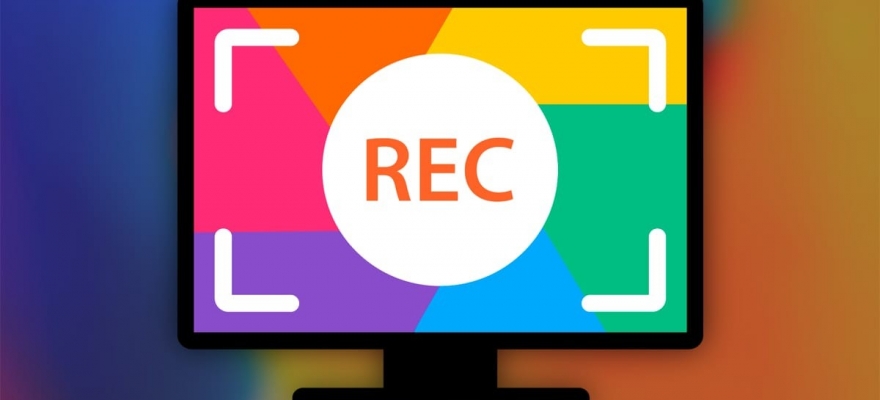
Набор программ для записи видео с экрана представляет собой подборку лучших приложений, с помощью которых можно выполнять захват экрана, снимать видео игрового процесса, презентации или уроки с использованием скриншотов, текста, звука и прочих полезных компонентов.
В нашем наборе вы найдете программы разной функциональности, причем как платные, так и бесплатные. Работа с такими программами, как правило, базируется на следующем принципе: указывается папка для загрузки снимаемого материала, выставляются настройки качества съемки, кодеки видео, некоторые параметры звука, а также текстовых комментариев. Как в бесплатных, так и в платных приложениях реализована функция съемки, как целого экрана, так и отдельного активного окна. Для начала записи, паузы, и остановки можно указать горячие клавиши, при использовании которых, в снимаемое видео не попадет сам процесс остановки записи. Некоторые программы для записи видео с экрана позволяют также создавать скриншоты и имеют встроенные средства редактирования, с помощью которых можно поправить недочеты, не устанавливая специальные редакторы.
ЛУЧШАЯ ПРОГРАММА ДЛЯ ЗАПИСИ ЭКРАНА И ИГР в 2023! iTOP SCREEN RECORDER
Запись видео с экрана
OBS Studio — бесплатное программное обеспечение, которое предназначено для записи видео и стриминга на Twitch, Youtube и других подобных сервисах. Программа предлагает широкий набор функций и мощный API, которые позволяют записывать и редактировать видео в прямом эфире на каналах YouTube, GoodGame, Twitch, SC2TV, Hitbox.TV и других.
Захват аудио и смешивание. Возможность предпросмотра до начала трансляции. Возможность переключаться между сценами. Позволяет выводить на экран различную информацию. Редактирование файлов с использованием различных фильтров.
Поддержка VST плагинов. Конвертирование видео и сохранение его на ПК.
Качество трансляции зависит от уровня сигнала сети Интернет.
Запись видео с экрана
Curse Voice – бесплатное приложение для геймеров, с помощью которого геймеры могут записывать стримы в онлайн-режиме, делать видеозахват экрана монитора, сохранять отснятое видео на ПК или транслировать на канале TWICH. В отличие от своих аналогов, программа поддерживает аудиозвонки и создание онлайн-трансляций в тандеме из нескольких пользователей. Это значит, что геймеры удаленно могут играть в онлайн-игру, транслируя ей в сеть.
Распространяется на бесплатной основе. Имеет русский интерфейс. Имеет гибкую систему настроек. Позволяет организовать прямую видеотрансляцию, переписку в чате между игроками. Позволяет редактировать видео в реальном режиме.
Сохранение ролика в любом формате.
Нет версии для Linux, MAC OS. Нужна регистрация и аккаунт на Twitch.
Запись видео с экрана
oCam Screen Recorder – бесплатное приложение, которое позволяет осуществить видеозапись действий пользователя с рабочего стола Windows либо с активной области окна. Программа может работать с двумя мониторами, создавать скриншоты. Пользователь может сам задать количество кадров за секунду, отрегулировать звук, установить автоматический таймер.
Как записать видео с экрана Windows 10 бесплатно?
Захват изображения выбранного окна либо всего экрана. Запись видео с экрана. Ручной и автоматический выбор формата создаваемого файла. Есть ручная настройка качества звука и видео.
Русский язык нужно самостоятельно выбрать в настройках.
Запись видео с экрана
SMRecorder — приложение для захвата видео и аудио с экрана монитора. Позволяет записывать видео с экрана, создавать презентации, видеоучебники и организовывать видеочат. Видео можно записать и сохранить в AVI или MP4 форматах. Запись производится выбранной части рабочего стола или всего экрана. Поддерживает множество дополнительных настроек для настройки записи.
Запись видео и звука с ПК и внешних источников. Добавление примечаний к видео. Настройка качества видео и звука. Возможность создать скриншоты. Быстрый доступ ко всем функциям и опциям во время съемки.
В программе есть реклама.
Запись видео с экрана
Free Screen Video Recorder – бесплатная программа, которая позволяет записывать видео с экрана, а также создавать снимки рабочего стола и отдельно выделенной области. С ее помощью можно фиксировать любые действия, происходящие на мониторе компьютера: снимать игровой процесс, записывать видеоуроки, презентации, полезный материал, сохранять его на ПК или транслировать в сети.
Запись видео и звука с ПК и внешних источников. Выделение снимаемой области для большей ясности. Съемка курсора. Создание скриншотов. Сохранение изображения в форматах BMP, JPEG, GIF, TGA или PNG.
Нет конвертации видео.
Запись видео с экрана
PlayClaw – программа для организации стримов онлайн. С её помощью можно выполнить захват монитора, организовать трансляцию игрового процесса, создать скриншот и выполнить редактирование готового материала. Программа отлично подходит для геймеров, которые занимаются летсплеями или ведут свои трансляции на YouTube, Twitch и других каналах. Софт поддерживает множество игровых плагинов, благодаря которым игрок может добавить в трансляцию видео с камеры, текст из чата или дополнительную информацию, таймер и часы, данные об fps, характеристиках железа.
Позволяет выполнить захват и сжатие видео, записать игру или отдельный игровой процесс. Позволяет менять размер кадра во время трансляции. Есть функция создания скриншотов, добавления текста из чата в видео. Возможна запись звука с внешнего источника.
Пробная версия работает только 30 дней.
Запись видео с экрана
Bandicam – платное приложение, которое предоставляет возможность фиксировать, а также сохранять любые действия, происходящие на рабочем столе. Выполнять захват можно игрового процесса, активного окна программы, общения в видеочатах, снимать различные руководства и обучающие уроки. Помимо захвата видео, программа позволяет создавать скриншоты, сохраняя их в одном из нескольких популярных форматов.
Создание и сохранение видео и скриншотов всего рабочего стола или его отдельно обозначенной области. Поддержка функции автоматической остановки записи видео в указанный час. Можно выбрать параметры разрешения, качества, формата создаваемых файлов. Есть функция контроля FPS.
Бесплатные только 10 минут съемки.
Запись видео с экрана
HyperCam — платная программа, которая предназначена для захвата действия на экране и записи видео и аудио в AVI, WMV/ASF файлы. С её помощью можно записывать видео игры, обучающие уроки, презентации, ролики и прочее. Также программа поддерживает функцию создания скриншотов. Полученные файлы можно редактировать встроенным Медиа Редактором и загружать на Youtube и другие популярные ресурсы или же сохранять на ПК или флешку.
Захват звука и видео. Возможность записывать как указанную область, так и конкретное окно. Создание скриншотов. Поддержка «горячих» клавиш.
Удобная система текстовых примечаний и настроек качества съемки.
Бесплатная версия предоставляется на 21 день и на всех файлах проставляется водяной знак.
Запись видео с экрана
Recordzilla Screen Recorder – условно-бесплатный софт, благодаря которому можно осуществить захват и запись содержимого экрана ПК, как в целом, так и отдельной части с перемещением курсора мыши. Полученный материал можно сохранить в формате AVI, Flash FLV, Flash SWF, WMV. Программа обладает всем необходимым функционалом, чтобы снимать видеоролики и снимки рабочей области в домашних условиях.
Захват целого рабочего стола, активного окна программы, произвольной области. Запись и трансляция видео. Запись видео с камеры, звука — с микрофона, наушников. Поддержка встроенного планировщика заданий. Настройка разрешения видео, размеров и частоты кадров.
Бесплатные только первые 9 запусков.
Запись видео с экрана
Screencast-O-Matic – платное приложение, которое позволяет записывать все действия, производимые пользователем на экране ПК или же в отдельной его части. Также софт может снимать непосредственно пользователя при помощи веб-камеры. Программа Screencast-O-Matic позволяет сохранять отснятый материал на диск или загрузить его на YouTube с указанием заголовка, тегов и описания.
Запись видео с экрана, web-камеры, создание снимков рабочего стола и активной области. Загрузка полученного видео на YouTube или сайт программы. Сохранение материалов на ПК в MP4, AVI, FLV форматах.
Бесплатная версия позволяет записать видео длиной в 15 минут, а на полученное видео накладывается водяной знак.
Лучшие программы для записи видео с экрана компьютера
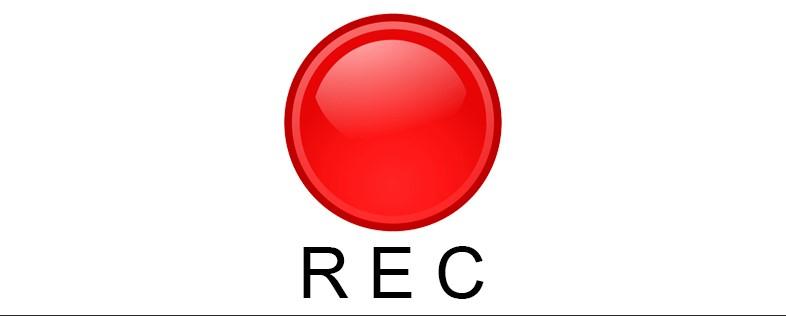
Записью видео с экрана люди пользуются вне зависимости от сферы деятельности. Чаще это геймеры, объясняющие прохождение сложной игры, преподаватели, создающие видеоуроки, организаторы бизнес тренингов и так далее. Сегодня мы расскажем о некоторых приложениях, записывающих все происходящее на дисплее, иногда и за его пределами. Смотрите также: лучшие бесплатные видеоредакторы.
Лучшие бесплатные программы для записи видео с экрана
Среди представленных программ есть полностью бесплатные, а также те, функционал которых расширяется после покупки лицензии.
Debut Video Capture

Одна из самых популярных программ, захватывающая видео с любого источника изображения на компьютере. Управление очень простое, но при этом используются 3 основные кнопки – захват, остановка и пауза. Видеоролики записываются в форматах AVI, MPG, MP4, WEBM и многих других. В конце их можно сразу же отправить по электронной почте или загрузить на FTP-сервер.
Плюсы
- Легкость в управлении;
- Огромное количество доступных для записи форматов;
- Захват видео с web-камеры, сетевой IP-камеры и других подключенных регистрирующих устройств;
- Запись картинки как со всего экрана, так и ограниченной зоны;
- Изменение размеров создаваемого изображения;
- Добавление надписей;
- Регулировка яркости, контрастности и гаммы;
- Начало работы по установленному расписанию.
Минусы
- Нет встроенного проигрывателя;
- Нет русского языка;
- Постоянно вылезает уведомление о покупке платной версии;
- В бесплатном варианте доступны не все опции;
- Неудобный предварительный просмотр;
- Сложно полностью удалить все компоненты.
OBS Studio

Широкий функционал OBS не даст ограничивать себя при редакции
Приложение с открытым исходным кодом, и при всем этом абсолютно бесплатное. Функционал его приближен к профессиональному, настроить его не составит труда. В нем можно пользоваться установленными горячими клавишами для паузы/остановки, приглушения звука и т.д.
Плюсы
- Конвертация аудиофайлов в формат mp3;
- Поддержка технологии Intel Quick Sync Video;
- Кодирование по стандартам H264 (x264) и AAC;
- Захват нескольких источников одновременно, в том числе потоковых или веб камеры;
- Добавление неограниченного числа сцен и источников;
- Высокое качество изображения при записи игр;
- Удобные фильтры – коррекция цвета, гаммы изображений;
- Интегрированный микшер аудио с системой подавления или усиления шумов;
- Поддержка плагинов VST;
- Выбор источника звука;
- Прямая трансляция в Twitch, Youtube, Facebook и другие социальные сети;
- Комфортное управление и наличие таймера;
- Низкая нагрузка на процессор.
Минусы
- Отсутствует выделение курсора;
- Невозможность записи с DVD в форматах flv, gif, asf и tga;
- Устаревший дизайн меню;
- Не поддерживается в операционной системе Windows версии XP;
- Отсутствие возможности образки и склеивания.
Icecream Screen Recorder

Icecream — как мороженое
Простое бесплатное приложение для регистрации видео с экрана с кучей дополнительных функций. Она записывает видеоролики, GIF анимации, звонки в Skype, онлайн-трансляции, а также видеоигры и все в формате MKV.
Во время записи пользователь может отключить или включить отображение курсора по собственному желанию. В интерфейсе поддерживается русский язык, а благодаря интуитивно понятному управлению даже любой новичок справится с настройкой.
Плюсы
- Захват ограниченной зоны дисплея;
- Одновременная регистрация картинки с экрана, звука и веб камеры;
- Создание скриншота в любой удобный момент;
- Наложение надписей и геометрических фигур;
- Возможность выбора качества итогового видеоролика;
- Добавление комментариев, стрелок, указателей;
- Прямая загрузка файлов в YouTube, облако Dropbox и Google Drive;
- Приближение и удаление участка кадра в определенный момент;
- При необходимости – моментальная образка;
- Вероятность создания индивидуальных настроек;
- Конвертация формата ролика после окончания;
- Установка таймера;
- Копирование в буфер обмена.
Минусы
- Некоторые опции доступны только в версии Pro;
- Нет поддержки с программой DirectX;
- Максимальная продолжительность ролика в лайт-варианте ограничивается 10 минутами.
Ezvid

Отличный вариант для создания обучающих и демо видеороликов. Функциональные возможности приложения приближены к продвинутому уровню. Ее отличительное качество – это прямой залив полученных материалов на сервис YouTube без возможности его сохранения на жестком диске.
Плюсы
- Многофункциональный мощный редактор;
- Создание слайд-шоу;
- Запись и добавление собственного голоса;
- Наличие экспресс-режима для наложения объектов;
- Огромное количество разных спецэффектов;
- Захват аудиодорожки с нескольких разных источников;
- Съемка игрового процесса;
- Выбор всего экрана или его отдельной части;
- Одновременная регистрация действий и голоса на рабочем столе;
- Сохранение проекта при закрытии рабочего окна;
- Возможность вставки собственного водяного знака.
Минусы
- Невозможность сохранения готовых обработанных роликов на диске;
- Отсутствие русского языка в интерфейсе;
- Ограничение записи до 45 минут.
BB FlashBack

В бесплатной версии у программы крайне ограниченный функционал
С помощью приложения BB FlashBack можно захватывать видео и делать скриншот как всего дисплея, так и определенной области. В нем поддерживается запись в форматах AVI, MP4 и WMV. В процессе редактирования можно добавлять текст, вставлять объекты и даже менять звуковые дорожки.
Плюсы
- Несколько доступных версий – Express, Standart и Pro;
- Поддерживается русский язык;
- Отлично структурированное меню;
- Захват изображения по установленному расписанию;
- Редактирование по кадрам;
- Адаптация готовых видеороликов под iPhone;
- Конвертация в GIF анимацию.
Минусы
- Нет возможности записи игрового процесса;
- В бесплатном варианте доступны только захват экрана и экспорт материалов в два доступных формата.
Screencast-O-Matic

Очень удобное приложение Screencast-O-Matic поможет создать обучающие видеоролики. В него встроен стандартный редактор, позволяющий накладывать на видео записанный с микрофона звук. Для того чтобы воспользоваться всеми функциями, необходимо будет приобрести лицензию.
Плюсы
- Возможность одновременной регистрации картинки с web камеры и монитора;
- Быстрый экспорт на YouTube, облако Dropbox или Google Drive;
- Функция приближения определенной области при записи;
- Можно вставлять письменные комментарии;
- Хранение проектов в собственном облаке;
- Быстрый скриншот.
Минусы
- Небольшое количество инструментов для редактирования;
- В бесплатной версии возможна запись длительностью до 15 минут;
- Отсутствует русский язык;
- На всех созданных видеороликах вставляется водяной знак.
Bandicam

Самое популярное решение для записи видео
Bandicam – простейшая программа для захвата изображения с экрана. Она отлично подойдет для записи прохождения игр без потери качества. В ней нет никакого редактора или инструментов для наложения объектов. Но с главной задачей – захватом видео с любого ресурса без искажений – она справляется на отлично.
Плюсы
- Регистрирование видео даже в тяжелых 3D видеоиграх без потери FPS;
- Поддержка формата 4K;
- Обработка сигнала с DirectX и OpenGL;
- Управление записью с помощью горячих клавиш;
- Отображение реального значения частоты кадров прямо на дисплее;
- Встроенная утилита для создания скриншотов;
- При работе не расходует много памяти;
- Интерфейс на русском языке.
Минусы
- Отсутствие интегрированного редактора;
- Наложение водяного знака по окончании съемки в бесплатной версии;
- Ограничение времени записи в лайт варианте до 10 минут.
SmartPixel
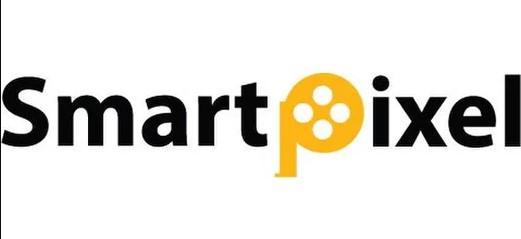
Продвинутая программа для записывания видео и скриншотов в играх. Финальный документ можно быстро отредактировать, добавить впоследствии текстовые комментарии и эффекты, а также заменить аудиодорожку. Изображение захватывается с любых доступных источников, будь то прокручивание ленты в браузере или прохождение сложной видеоигры.
Плюсы
- Большой набор клипартов;
- Управление горячими клавишами;
- Быстрое снятие скриншотов;
- Загрузка готовых видеороликов в Facebook и YouTube;
- Встроенные подсказки для новичков;
- Захват только заданной области экрана;
- Съемка с web-камеры.
Минусы
- Большой водяной знак в бесплатной версии;
- Ограничение FPS и пользовательского разрешения в лайт варианте;
- Нерусифицированное меню.
iSpring Free Cam
Лого iSpring. Извиняюсь за разрешение
В приложении iSpring Free Cam главный приоритет поставлен на перемещении курсора и нажатиях клавиш компьютерной мыши. Она не только бесплатна, но и при работе не требует никакой регистрации.
Плюсы
- Бесплатный сервис;
- Русскоязычный интерфейс;
- Захват как конкретной области, так и всего изображения на дисплее;
- Быстрая публикация готового материала в YouTube, Twitter, Facebook или LinkedIn;
- Интегрированный редактор аудио;
- Поддержка записи звуковой дорожки с внешних устройств;
Минусы
- Запись только в одном формате – WMV;
- Сложности в поддержке DirectX;
- Возможны потери в кадровой частотности.
HyperCam

Отличительным преимуществом приложения HyperCam считается минимальная нагрузка на процессор и оперативную память. С ее помощью можно не только записывать видео и создавать скриншоты, но и сжимать картинку, а также вырезать лишнее. Если надо, можно приостановить регистрацию, а затем возобновить ее вновь.
Плюсы
- Наличие командной строки;
- Добавление текстовых комментариев;
- Публикация материалов в популярных хостингах и социальных сетях, в том числе в YouTube;
- Низкие системные требования;
- Встроенный файловый менеджер;
- Захват видео звонков Skype, Viber, Telegram;
- Высокое качество получаемых материалов;
- Работа горячими клавишами;
- Наличие поддержки Audio Video Interleave;
- Захват курсора компьютерной мыши;
- Screen Saves для создания скриншотов;
- Возможно сжатие захватываемого звука и видео из фильмов и игр;
- Сохранение файлов на жестком диске.
Минусы
- Неудобное для новичков меню, к тому же только на английском языке;
- Максимальный размер выделенной области – 1024х768;
- Запись видео файлов с водяной меткой.
Лучшие платные программы для записи видео с экрана
Вдобавок предлагаем рассмотреть варианты приложений с платной лицензией. В сравнении с бесплатными вариантами их функционал более обширен, что вполне оправдывает их стоимость. Однако сходства во многом все же имеются.
Movavi Screen Capture

Об этой программе слышали почти все
Movavi Screen Capture – платная программа, записывающая видео в MP4, WMV, AVI, MOV и еще около 175 форматах. Отлично подойдет для преподавателей, создающих видеоуроки, и геймеров. Если на экране демонстрируется видеоролик с фиксированным размером, разрешение записываемой картинки будет соответствовать ему.
При необходимости пользователь с легкостью настроит уровень громкости, яркости и контраста. Плюс ко всему прочему приложение поддерживает чтение/запись 4K Ultra HD. Также с ее помощью возможно совершать «прожиг» готовых материалов на DVD.
Плюсы
- Русскоязычная панель;
- Запись видео со скоростью до 60 кадров в секунду;
- Одновременный захват нескольких источников звука – микрофона, наушников, голосовых сообщений, системных уведомлений и многого другого;
- Снятие скриншотов во время записи игр и захвата видео с рабочего стола;
- Настраиваемый таймер;
- Сохранение созданных файлов в форматы AVI, WMV, MOV, MP4 и прочие;
- Разделение видео на части, вырезка ненужных элементов;
- Не нужно много места на жестком диске;
- Наложение эффектов, фильтров, субтитров, фоновой музыки;
- Быстрое сохранение в режиме SuperSpeed;
- После окончания обработки можно выложить видеоролик в Facebook, Youtube или Twitter.
Минусы
- Отсутствует возможность регистрации с нескольких источников в операционной системе Windows XP;
- Наличие нежелательного водяного знака на обработанных видео в пробной версии;
- Поддержка видеокарт от компаний NVIDIA, Intel HD, ATI AMD. На видеокартах от других производителей утилита не работает.
Snagit
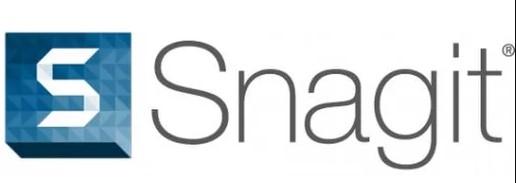
Snagit – одно из самых продвинутых приложений с широкими функциональными возможностями. Воспользовавшись встроенными инструментами можно создать снимок всего экрана, определенной области или прокручиваемого окна. Поддерживается в любой операционной системе и работает не только с фото, но и видеокамерами.
Плюсы
- Захватывает в одно изображение любые страницы, даже требующие прокрутки;
- Большое количество фильтров, добавление надписей и возможность накладки других изображений;
- Возможность пользования горячими клавишами и таймером;
- Отправка готовых изображений в социальные сети;
- Захват картинки с приложений, использующих сервисы Direct 3D, Direct, DirectDraw;
- Захват изображения в случае, если обычная комбинация Ctrl + C не действует.
Минусы
- Требует много места на жестком диске;
- Не предусмотрен русский язык.
CamVerce
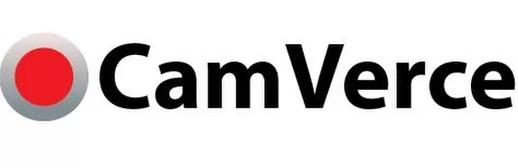
Поддерживает реально большое количество форматов
В программе CamVerce, помимо универсального редактора со стандартным набором функций, предусматривается конвертер форматов и большая библиотека объектов для вставки. С ее помощью можно также установить фоновую музыку к записанной речи. Готовый видеоролик воспроизводится во встроенном мультимедийном проигрывателе.
Плюсы
- Отличный интегрированный редактор со множеством функций;
- Поддержка огромного количества форматов – AVI, SWF, WMV, HTML и т.п.;
- Встроенный конвертер;
- Создание работ для их дальнейшей публикации в интернет ресурсах;
- Регистрация звука со внешних устройств;
- Добавление водяного знака пользователя.
Минусы
- Частота в записываемом видео не превышает 30 кадров за секунду.
- В пробном варианте добавляется логотип разработчика;
- Высокая стоимость лицензии – 100 долларов;
- Ограничение частоты кадров до 30 в секунду;
- Трудности с захватом игр.
MadCap Mimic

Неплохое решение для презентаций
Приложение MadCap Mimic пользуется большой популярностью среди web-разработчиков и бизнес-тренеров. В ней сочетаются функции скринкастера, редактора и средства для работы с инфографикой. При использовании в пробный период на все видеоролики крепится водяной знак. Новичкам, вероятно, первое время будет трудно привыкнуть к меню.
Плюсы
- Отлично подойдет для создания сложных видео инструкций или презентаций на основе инфографики;
- Наличие пакета эффектов и шаблонных проектов;
- Возможность обработки записанного аудио;
- Сохранение документов в формате PDF;
- Ведение списка действий в отдельном окне;
- Пробная лицензия на 30 дней.
Минусы
- Официальная лицензия стоит 428 долларов;
- Сложное меню;
- Небольшое количество форматов для сохранения – MP4 и WEBM.
Заключение
Разница в платных и бесплатных программах для записи видео с экрана небольшая. Но при этом каждая имеет собственные отличительные качества. А выбрать наиболее подходящий вариант для себя стоит исходя из поставленных задач.
Источник: tehnichka.pro
[Top 10] Бесплатная программа записи экрана для Windows, Mac и в Интернете
Само собой разумеется, что во время ежедневного использования вашего компьютера у вас часто будет необходимость записи экрана по разным причинам. С таким большим количеством программного обеспечения для записи экрана или видео, предлагаемого в Интернете, вы знаете, какое из лучший бесплатный рекордер экрана?
Учитывая ваши потребности, здесь, в этом посте, мы познакомим вас с 10 отличными программами записи экрана, в том числе 3 бесплатными онлайн-программами, которые помогут вам сделать снимок экрана на вашем ПК с Windows 10/8/7 / XP / Vista или Mac. Вы получите основную информацию о каждом бесплатный экран рекордер, Затем вы можете выбрать предпочитаемый, чтобы начать бесплатную запись на вашем компьютере.
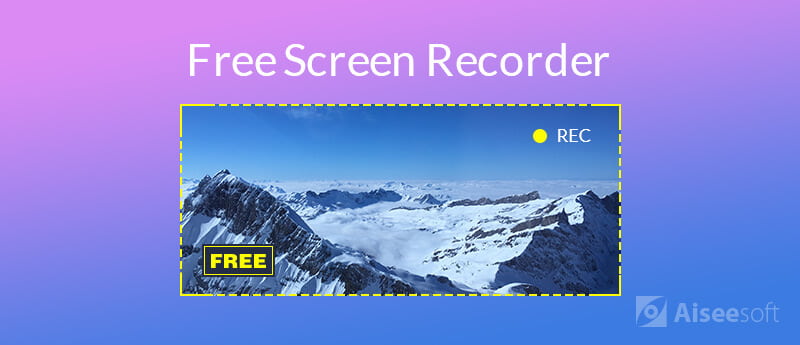

- Лучший Screen Recorder для Windows / Mac
- Запись экрана и веб-камеры на Mac и ПК с высоким качеством изображения и звука.
- Захват любого видео и аудио, воспроизводимого на экране вашего рабочего стола.
- Запишите изображение или аудио и сохраните его в любом популярном видео / аудио формате.
- Расширенный рекордер захватывает настроенные окна свободно.
- Редактировать видео во время записи и обрезать записи легко.
- Часть 1. Топ 3 бесплатных экранных рекордеров онлайн
- Часть 2. 7 лучших бесплатных программ записи экрана для Windows и Mac
- Часть 3. Часто задаваемые вопросы о Free Screen Recorder
Часть 1. Топ 3 бесплатных экранных рекордеров онлайн
В первой части мы покажем вам 3 отличных бесплатных онлайн-рекордера экрана. Вы можете использовать их для захвата экрана вашего компьютера, если вам просто нужно записать экран один или два раза. Мы тестируем еще 10 бесплатных инструментов для записи экрана и выбираем из них 3. Они не несут столько функций, сколько профессиональные. Но они могут помочь вам сделать снимок экрана на компьютере с прекрасным качеством.
Вверх 1. Скринкаст-O-Matic
Видеоуроки-O-Matic без сомнения, это один из самых популярных инструментов для записи экрана, который может помочь вам сделать снимок экрана вашего компьютера. Он предлагает онлайн-версию для записи онлайн-видео, игрового видео, чатов Skype и многого другого. Этот бесплатный онлайн-рекордер экрана позволяет вам захватывать как экран компьютера, так и веб-камеру. Так что довольно удобно записывать некоторые онлайн-видеозвонки.
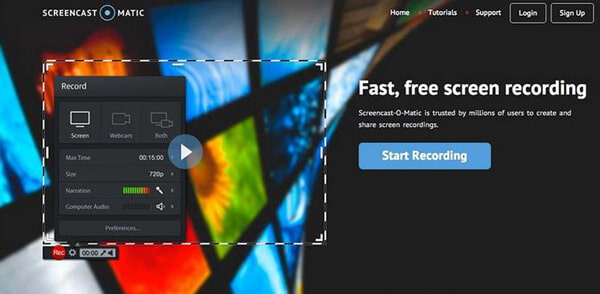
Как бесплатная программа для записи экрана, она обладает достаточным количеством функций захвата, чтобы вы могли выполнять работу по записи экрана. Вы можете записывать любую часть вашего экрана, добавлять и изменять размер вашей веб-камеры для эффекта «картинка в картинке». Но вы должны знать, что не все функции можно использовать, если вы не обновитесь до версии Pro.
Вам необходимо установить лаунчер перед записью экрана. Записанное видео можно сохранить в формате MP4, AVI или FLV в зависимости от ваших настроек. Еще одна вещь, которую вы должны знать, это то, что этот бесплатный рекордер позволяет снимать видео только в течение 15 минут.
Наверх 2. Бесплатная онлайн-запись экрана Aiseesoft
Aiseesoft Бесплатный онлайн рекордер экрана — популярный бесплатный браузерный инструмент для записи. Это позволяет записывать как экран компьютера, так и веб-камеру. Более того, он может записывать экран одновременно со звуком. На самом деле, это довольно простой в использовании бесплатный онлайн-рекордер экрана, который имеет множество полезных функций для захвата.

Самое интересное в этом бесплатном устройстве записи экрана — оно не ограничивает то, что и как долго вы записываете. Это позволяет бесплатно захватывать экран со звуком. Кроме того, он может записывать звук как с компьютера, так и с микрофона. Захваченное видео может быть сохранено в формате MP4, WMV, AVI, FLV, MPEG, VOB, ASF или GIF. Но прежде чем использовать его, вам также необходимо сначала установить небольшую программу запуска.
Вверх 3. Бесплатная камера
Бесплатная камера это еще один популярный бесплатный рекордер экрана, который может помочь вам легко захватить изображение и звук на вашем компьютере. Он разработан со встроенным аудио / видео редактором. Говоря условно, с этим бесплатным рекордером экрана у вас больше шансов получить действительно понравившееся видео.
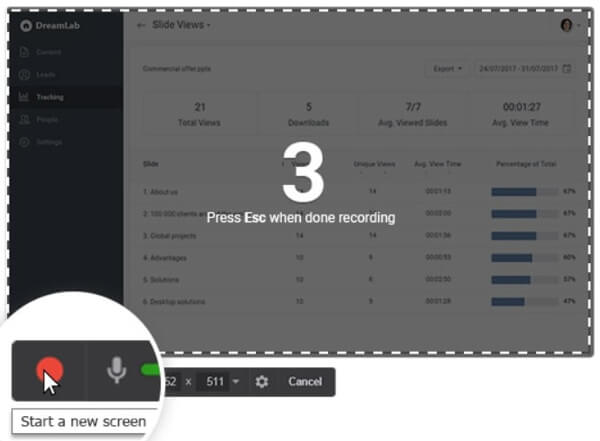
Одним из больших преимуществ Free Cam является то, что он не добавляет водяных знаков к захваченному видео и не содержит рекламы. Вы можете сохранить записанные видео в виде файлов WMV или напрямую загрузить их на YouTube для совместного использования. Он может предложить вам запись экрана с высоким разрешением. Но он не может записывать веб-камеру, вы должны это знать.
Часть 2. 7 лучших бесплатных программ записи экрана для Windows и Mac
Если вы часто снимаете экран на своем ПК с Windows 10/8/7XP/Vista или Mac, бесплатный онлайн-рекордер экрана не будет вашим первым вариантом. Потому что по сравнению с программным обеспечением для онлайн-записи экрана профессиональные всегда могут предоставить больше возможностей и более высокое качество выходного изображения / звука.
Наверх 4. Захват экрана ShareX
Захват экрана ShareX это бесплатное средство записи экрана с открытым исходным кодом, которое может помочь вам захватывать снимки экрана и видео. С принятием OCR он позволяет делать снимки экрана плавно и с высоким качеством. Это бесплатная программа для записи экрана без водяных знаков. Более того, для записи экрана нет ограничений по времени.
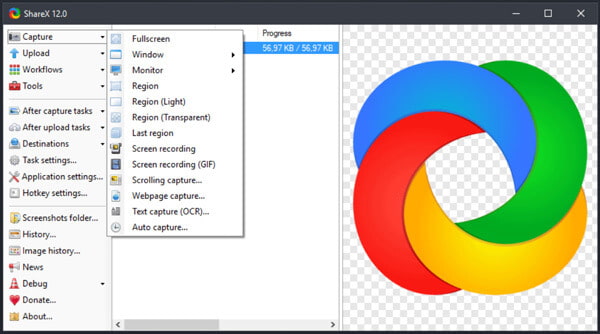
Чтобы предоставить вам полный контроль над записью экрана, ShareX Screen Capture предоставляет вам функцию сочетания клавиш. Вы можете нажать Shift + Print Screen, чтобы быстро начать запись экрана, и нажать Ctrl + Shift + Print Screen, чтобы остановить его. Это очень удобно. Помимо захвата экрана с обычными видео, он позволяет сохранить ваш захват в виде файла GIF. В этом случае вы можете легко поделиться захваченным контентом на форумах и в социальных сетях.
Наверх 5. Ezvid для Windows
Ezvid для Windows это бесплатный HD рекордер для вас, чтобы захватить видео на вашем компьютере с Windows. Он будет автоматически отображать видео на экране в формате HD, без каких-либо сложных операций экспорта. Он предоставляет вам широкий спектр форматов импорта видео, даже поддерживаемые игровые видеоролики из программного обеспечения, такие как Fraps, Camtasia и Hypercam.
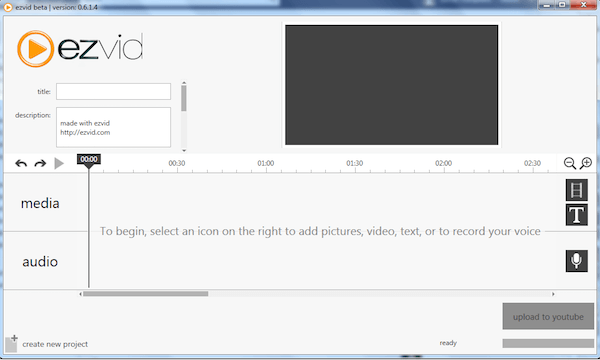
Помимо великолепных функций захвата экрана, он также имеет встроенный видеоредактор, который поможет вам удобно редактировать записи. Это бесплатное программное обеспечение для записи видео со звуком совместимо со всеми версиями Windows, такими как Windows 10, Windows 7, Windows 8 и более. Это также несет некоторые полезные функции редактирования аудио. Например, вы можете контролировать скорость записи и синтеза речи.
Вверх 6. CamStudio
CamStudio отличный бесплатный рекордер экрана, совместимый со всеми версиями Windows. Он поставляется с функцией персонализации ваших записей с помощью заголовков экрана и видео-аннотаций. Кроме того, вам разрешено снимать видео через веб-камеру, записывать полный экран или экран региона через CamStudio. Это может быть хорошим вебкамера.
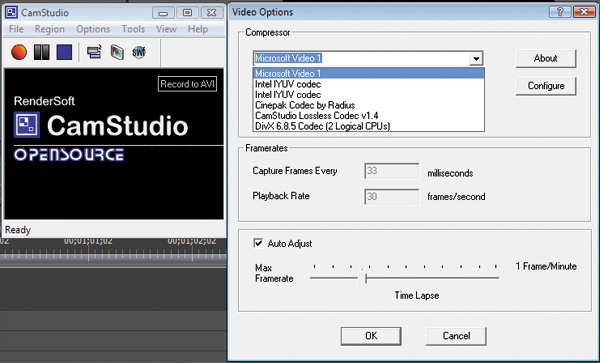
С помощью этого бесплатного устройства записи экрана вы можете выбрать кодеки для кодирования снимков экрана, а также установить частоту кадров, которую хотите захватить. Он позволяет добавлять тексты, изображения и множество сложных захватов движения, а полезная функция автоматического отслеживания автоматически отслеживает движение мыши. Вы также можете установить скорость автоматического панорамирования. Захваченный файл экрана будет сохранен в формате MP4 или AVI.
Наверх 7. Aiseesoft Screen Recorder
Aiseesoft Screen Recorder это бесплатное программное обеспечение для записи экрана, которое может помочь вам делать высококачественные видеоролики в реальном времени. Вы можете захватывать экран со звуком со всего экрана, из окна, выбранной области или веб-камеры.

Помимо хороших инструментов для записи видео, Screen Recorder позволяет записывать голос с помощью подключенного микрофона или системный звук. Во время записи вам будет предложено настроить все параметры, включая качество видео, источник звука и область записи.

- Записывайте любые онлайн-видео / аудио на экран Mac / Windows.
- Записывайте Skype-звонок, встречу, видео веб-семинара или игровой процесс, учебные пособия.
- Задайте запланированное задание без постоянного наблюдения за записью.
- Редактируйте видео во время записи и легко обрезайте записи.
Шаги по записи видео для бесплатной пробной версии
Бесплатно скачайте, установите и запустите Aiseesoft Screen Recorder на свой компьютер. Выбрать Видеомагнитофон если вы хотите записать экран компьютера со звуком.

Выберите область записи: полноэкранный, фиксированный или индивидуальный. Для параметра звука вы можете включить Звуковая система or Микрофон или нет.

Нажмите REC кнопку, чтобы начать запись экрана на вашем компьютере. После записи вы можете нажать Stop чтобы просмотреть записанное видео, а затем нажмите кнопку Save. кнопка, чтобы сохранить запись на вашем компьютере.

Во время записи вы можете редактировать видео и добавлять к захваченному видео текст, линии, стрелки и определенные метки.
Наверх 8. Rylstim Screen Recorder
Rylstim Screen Recorder имеет возможность бесплатно записывать все, что произошло на вашем ПК с Windows. Когда вы запускаете эту программу на своем компьютере, просто выберите тип кодека, необходимую вам частоту кадров и место для сохранения видео с экрана, а затем запустите процесс записи экрана.
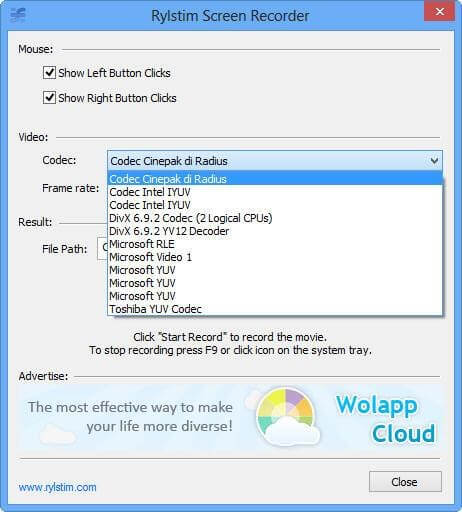
Этот простой в использовании бесплатный видеомагнитофон со звуком способен записывать на экране все, что угодно с помощью движения курсора мыши или других щелчков мыши и т. Вы можете настроить экран записи, полноэкранную запись или настраиваемую область. Записанное видео будет сохранено в виде файла AVI. Этот бесплатный рекордер экрана поддерживает довольно много кодеков, включая Cinepak Codec от Radius, кодек Intel IYUV, Microsoft RLE, Microsoft Video 1, Microsoft YUV и т. Д.
Наверх 9. eLecta Live Free Screen Recorder
eLecta Live Free Screen Recorder Это бесплатная условно-бесплатная программа для записи экрана, разработанная компанией Electa Communications Ltd. Она предлагает различные версии для бесплатного захвата экрана со звуком на устройствах Windows PC, Mac, iOS и Android. Вы можете экспортировать и сохранить захваченное видео в формате AVI.
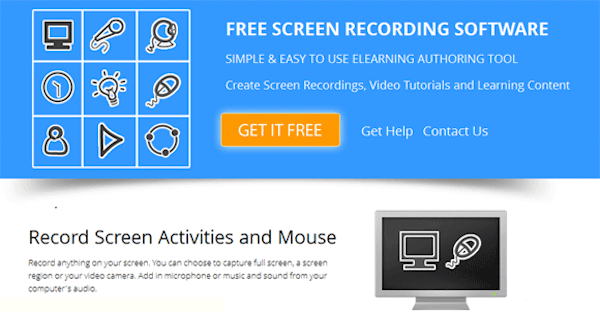
По сравнению с другими бесплатными инструментами для записи экрана, он разрабатывает простой дизайн и уменьшает сложность, что действительно приветствуется для новичков и новичков. Вы можете добавить свой собственный водяной знак и логотип на запись видео, чтобы защитить свои авторские права.
Наверх 10. ActivePresenter
ActivePresenter, наша последняя рекомендация бесплатного средства записи экрана, разработанного Atomi Systems. В основном он предназначен для обучающих видеоуроков и презентаций. Этот видеомагнитофон с полным движением позволяет создавать более творческие обучающие видео. Вы можете положиться на его мощные инструменты редактирования и возможность интеграции с системами управления обучением.
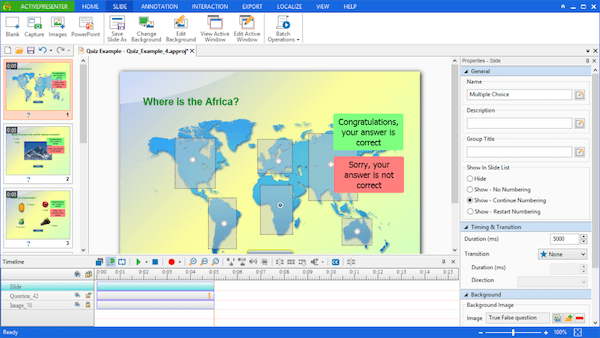
Кроме того, добавляя выноски, аннотации, комментарии и специальную графику на записанные видеоролики, вы можете получить более четкое объяснение своих курсов, что поможет студентам и учащимся лучше понять. С каждым действием, записанным в виде слайда, он может объяснить зрителю, что он должен выполнить, чтобы освоить курс в деталях. Это дает вам много основных функций редактирования. После записи экрана вы можете вырезать, обрезать, объединять видео или выполнять другие работы по редактированию без потери качества.
Часть 3. Часто задаваемые вопросы о Free Screen Recorder
1. Есть ли в Windows 10 встроенное средство записи экрана?
Да. В Windows 10 есть встроенная функция, позволяющая записывать видеоклипы. Используя Game DVR, вы можете записывать кадры из видеоигр для публикации на YouTube или Twitch.
3. Действительно ли Bandicam бесплатна?
Bandicam — это программа для захвата экрана, которая предлагает бесплатную пробную версию, и вы можете записывать видео из игр, настольных компьютеров и внешних источников. Бесплатная версия имеет водяной знак и ограничение длины записи. Вы можете приобрести платную версию по цене 39.95 долларов США.
Прочитав эту страницу, вы можете получить 10 бесплатный экранный рекордер чтобы помочь вам захватить экран и звуковую дорожку на вашем ПК с Windows или Mac. Ищете ли вы Бесплатные онлайн экранный диктофон без водяных знаковили профессионал бесплатное программное обеспечение для записи экрана со звукомВы можете легко найти один из этого поста.
Что вы думаете об этом посте.
Рейтинг: 4.9 / 5 (на основе голосов 283) Подпишитесь на нас в
Более Чтение
![]()
Оставьте свой комментарий и присоединяйтесь к нашему обсуждению
Screen Recorder для рабочего стола

Screen Recorder
Aiseesoft Screen Recorder — лучшее программное обеспечение для записи экрана, позволяющее захватывать любые действия, такие как онлайн-видео, звонки с веб-камеры, игра на Windows / Mac.
Источник: ru.aiseesoft.com